微信公众号编辑器是专为公众号内容创作设计的工具,使用简便且功能丰富。此外,还有多种模板和样式供选择,快速打造美观的推文。编辑完成后,可预览效果,确保内容呈现符合预期。最后,一键发布,内容即可推送到公众号。总之,微信公众号编辑器让内容创作更加高效、美观,是公众号运营者的得力助手。微信公众号编辑器是专为微信公众号内容创作者设计的一款工具,它能够帮助用户更加便捷、高效地进行文章排版、格式调整以及内容发布。下面,我们就来详细介绍一下微信公众号编辑器的使用方法。
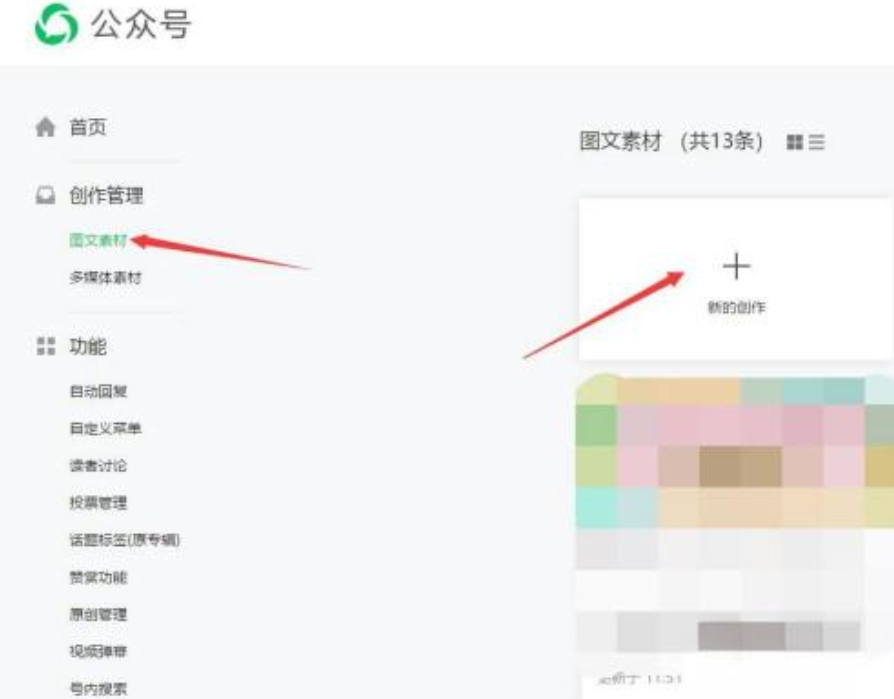
一、登录微信公众号平台
首先,你需要登录微信公众平台,进入你的公众号管理后台。在后台页面,你可以看到各种功能选项,其中就包括“素材管理”这一项。点击“素材管理”,你会看到“新建图文消息”的按钮,点击它就可以开始使用微信公众号编辑器了。
二、编辑文章标题和正文
在新建的图文消息页面,你可以看到编辑器的主要界面。首先,你需要在标题栏中输入你的文章标题。标题应该简洁明了,能够吸引读者的注意力。
接下来,你可以在正文区域开始撰写你的文章内容。你可以逐段输入你的文字,也可以将已经写好的文章复制粘贴到编辑器中。在编辑过程中,你可以随时调整文字的字体、大小、颜色等,以达到最佳的排版效果。
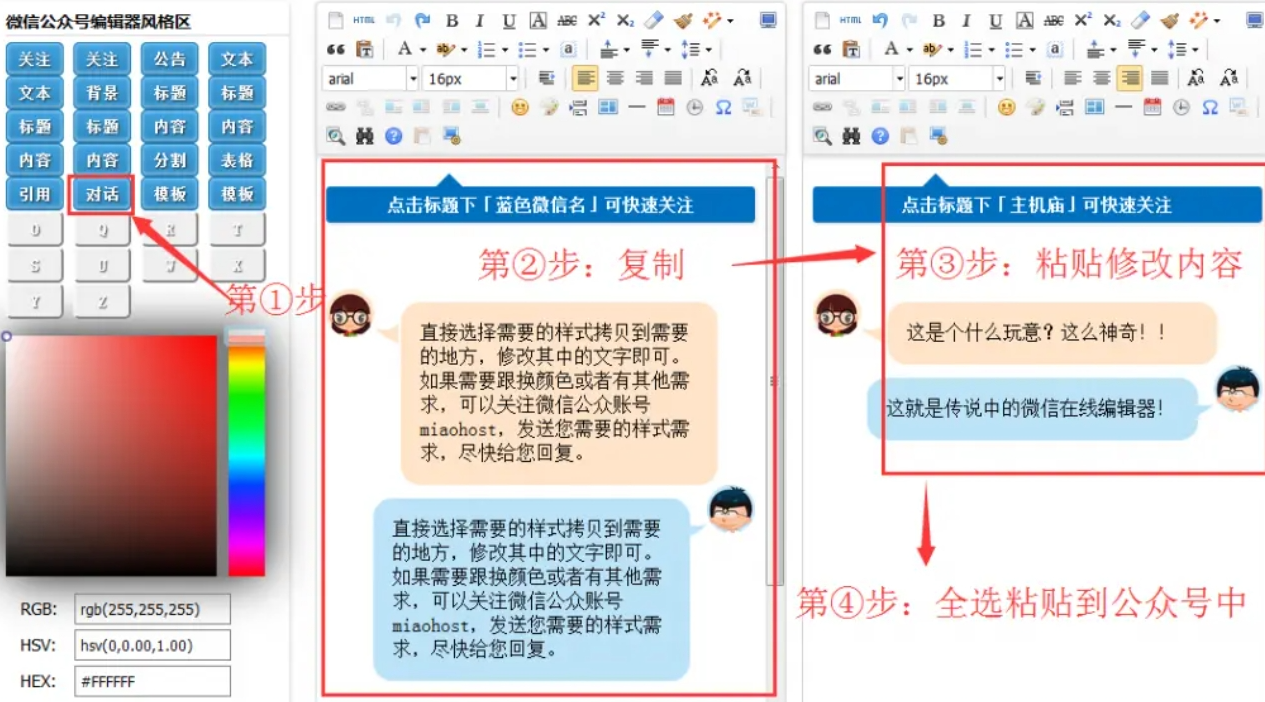
三、添加格式和样式
微信公众号编辑器提供了丰富的格式和样式选项,可以帮助你更好地呈现文章内容。你可以使用工具栏上的选项进行文本格式化,比如加粗、斜体、下划线等。你还可以调整段落的对齐方式,使文章看起来更加整齐。
此外,你还可以插入图片、视频、音频等多媒体元素,以增强文章的可读性和吸引力。插入图片时,你可以选择本地图片或者从网络上搜索图片进行插入。你还可以调整图片的大小和位置,以适应你的排版需求。
四、预览和发布
在完成文章编辑后,你可以点击预览功能来查看文章的最终效果。预览功能支持多种尺寸预览和深色模式预览,方便你在不同设备上查看文章的效果。
如果你对文章效果满意,就可以点击“保存”按钮将文章保存到素材库中。然后,你可以回到微信公众平台后台,在“群发”功能中选择这篇文章进行发布。发布后,你的文章就会出现在你的微信公众号中,供读者阅读和分享。
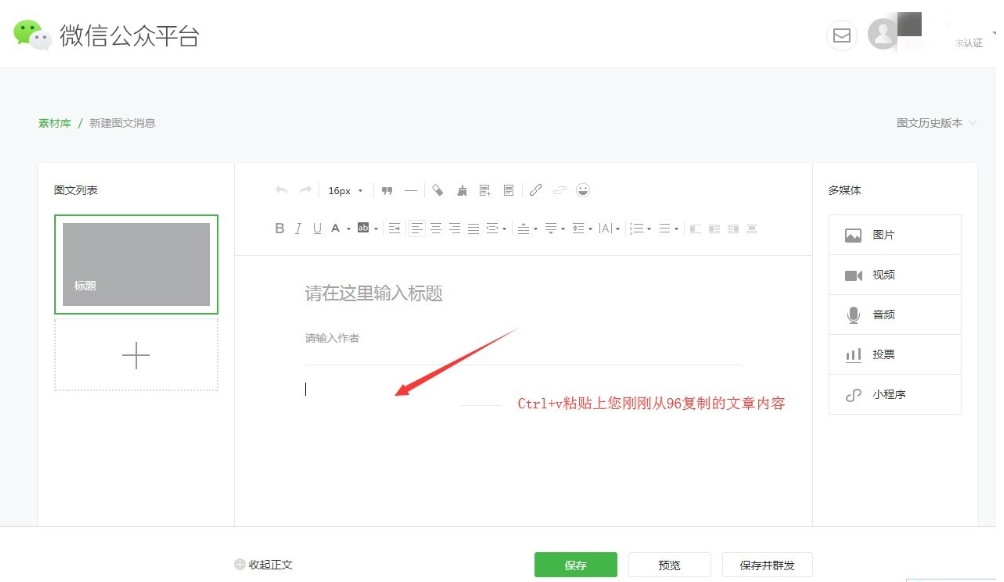
五、注意事项
在使用微信公众号编辑器时,需要注意以下几点:
尽量保持文章内容的原创性和质量,避免抄袭和低质内容。
排版要简洁明了,避免过多的格式和样式导致文章看起来过于复杂。
插入的图片和视频要清晰、美观,且与文章内容相关。
在发布前务必仔细检查文章内容和排版,确保没有错误和遗漏。
总之,微信公众号编辑器是一款非常实用的工具,它能够帮助你更好地呈现和发布微信公众号内容。通过掌握上述使用方法,相信你一定能够创作出优质、吸引人的微信公众号文章。

评论